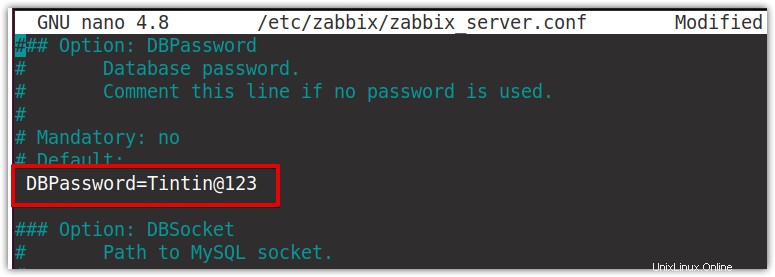Zabbix è un'utilità open source per il monitoraggio di server, dispositivi di rete, servizi di rete e applicazioni. Aiuta a tenere d'occhio l'infrastruttura di rete e rilevare problemi con programmi hardware o software. Gli strumenti Zabbix raccolgono informazioni dai dispositivi monitorati e le inviano a un'autorità centrale.
Zabbix ha due componenti principali:server Zabbix e agente Zabbix . Server Zabbix è il componente principale che riceve i dati raccolti dai dispositivi monitorati. Agente Zabbix raccoglie i dati dai dispositivi che vuoi monitorare e li inoltra al server Zabbix.
In questo post, spiegheremo come installare e configurare Zabbix su Linux per monitorare l'integrità dei server. Useremo due macchine Linux; uno come server di monitoraggio su cui installeremo e configureremo il server Zabbix e l'altro come client che vogliamo monitorare. Sulla macchina client, installeremo l'agente Zabbix che raccoglierà dati e segnalerà al server Zabbix. Installeremo anche l'agente Zabbix sul server di monitoraggio Zabbix in modo che possa monitorarsi anche da solo.
Nota: Utilizzeremo Ubuntu 20.04 LTS (Focal Fossa) sia per il server Zabbix che per la macchina client. Per entrambe le macchine, avremo bisogno dei privilegi di Sudo.
Fase 1:installazione dei prerequisiti
Zabbix utilizza MySQL come database di back-end per archiviare le informazioni raccolte mentre utilizza Apache e PHP come front-end per servire l'interfaccia web. Sulla macchina che vuoi configurare come server di monitoraggio Zabbix, dovrai installare:
- Apache 1.3.12 o successivo
- PHP 7.2.5 o successivo
- MySQL: 5.5 o 8.0.x
Installazione del server Web Apache
Il server Web Apache verrà utilizzato per servire l'interfaccia Web Zabbix. Emetti i seguenti comandi in Terminale per installarlo:
$ sudo apt update $ sudo apt install apache2
Puoi anche visitare il nostro post su Come installare il server web Apache su Linux.
Per verificare se il servizio Apache è abilitato e in esecuzione. Emetti il comando seguente:
$ sudo systemctl status apache2
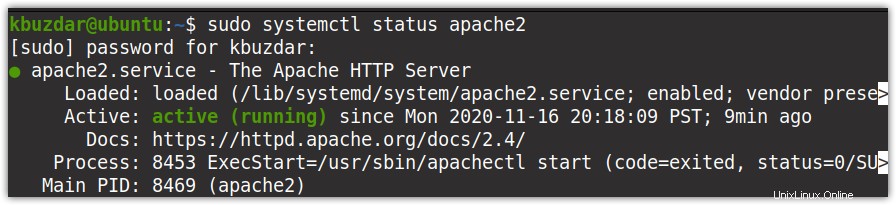
Se il servizio non è abilitato o in esecuzione, puoi abilitarlo manualmente e avviarlo utilizzando i seguenti comandi:
$ sudo systemctl enable apache2 $ sudo systemctl start apache2
Ora se un firewall è in esecuzione sul tuo sistema, consenti ad Apache di attraversarlo:
$ sudo ufw allow ‘Apache’
Installazione e configurazione dei pacchetti PHP
Ora installeremo PHP insieme a poche dipendenze. Emetti il seguente comando in Terminale per farlo:
$ sudo apt install php-cli php-common php-dev php-pear php-gd php-mbstring php-mysql php-xml php-bcmath libapache2-mod-php
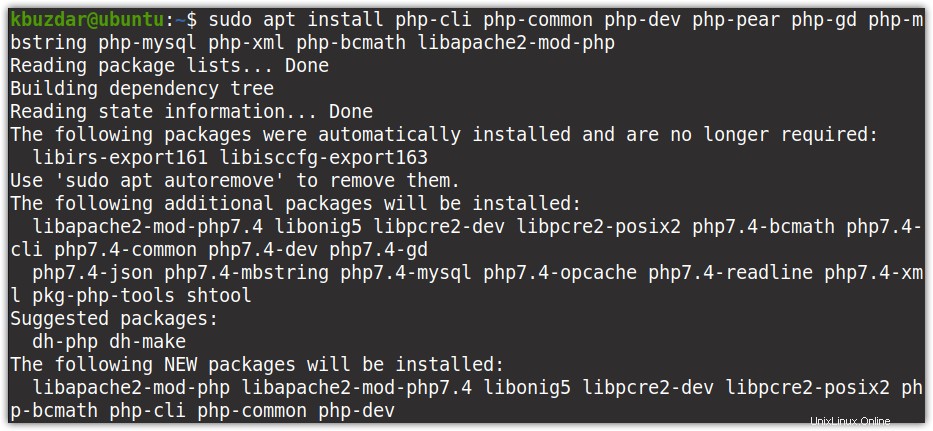
Dopo aver completato l'installazione dei pacchetti PHP, dovremo eseguire una piccola configurazione. Modifica "php.ini ” file di configurazione per Apache2 :
$ sudo nano /etc/php/7.4/apache2/php.ini
Apporta le seguenti modifiche nel file. Rimuovi il punto e virgola (; ) dal date.timezone linea.
date.timezone = <Your_Time_Zone> max_execution_time = 600 max_input_time = 600 memory_limit = 256M post_max_size = 32M upload_max_filesize = 16M
Sostituisci
Ora modifica "php.ini ” file di configurazione per clicca PHP :
$ sudo nano /etc/php/7.4/cli/php.ini
Apporta le stesse modifiche sopra in questo file, quindi salvalo e chiudilo.
Installazione e configurazione di MySQL Server
Ora, in questo passaggio, installeremo e configureremo il server MySQL per archiviare i dati raccolti dal server Zabbix dagli agenti. La versione di MySQL attualmente disponibile sui repository LTS di Ubuntu 20.04 è 8.0 . Puoi anche seguire la nostra guida sull'installazione del server MySQL.
Emetti il comando seguente in Terminale per installare il server MySQL:
$ sudo apt install mysql-server
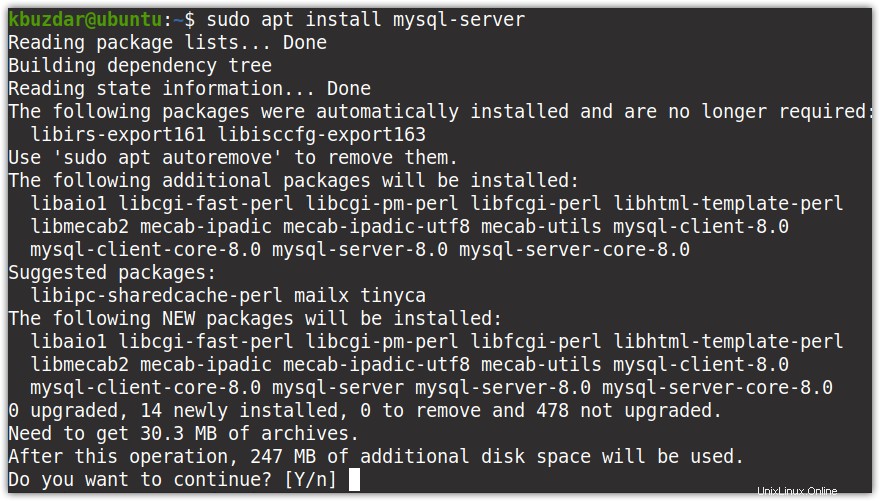
Una volta completata l'installazione, emettere il comando seguente per proteggere il server SQL. Imposterà la password di root per il server MySQL insieme ad altre opzioni di sicurezza.
$ sudo mysql_secure_installation
Premi y per tutti i prompt Quando ti viene chiesto di impostare la password di root, inserisci la password due volte.
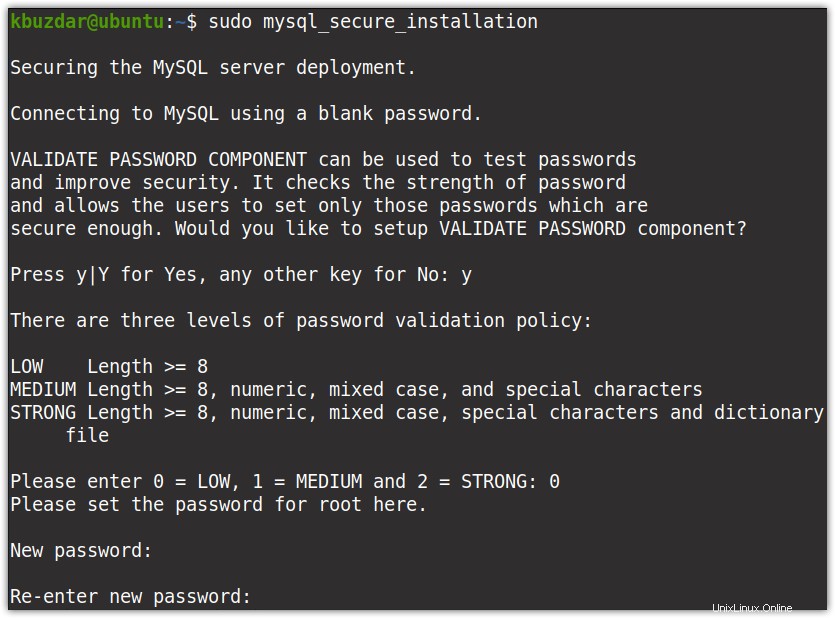
Fase 2:installazione e configurazione di Zabbix
Ora installeremo e configureremo Zabbix sulla stessa macchina in cui abbiamo installato tutti i prerequisiti (Apache, MySQL e PHP).
1. Installa il repository Zabbix
Innanzitutto, dovremo scaricare e installare il repository ufficiale di Zabbix sul nostro sistema. Emetti i seguenti comandi in Terminale per farlo:
$ wget https://repo.zabbix.com/zabbix/5.2/ubuntu/pool/main/z/zabbix-release/zabbix-release_5.2-1+ubuntu20.04_all.deb $ sudo dpkg -i zabbix-release_5.2-1+ubuntu20.04_all.deb
Ora aggiorna il repository locale per includere il repository Zabbix:
$ sudo apt update
Una volta aggiornato il repository, puoi installare Zabbix usando il comando seguente:
$ sudo apt install zabbix-server-mysql zabbix-frontend-php zabbix-apache-conf zabbix-agent
Installerà anche l' agente Zabbix che consentirà al server Zabbix di monitorarsi da solo.
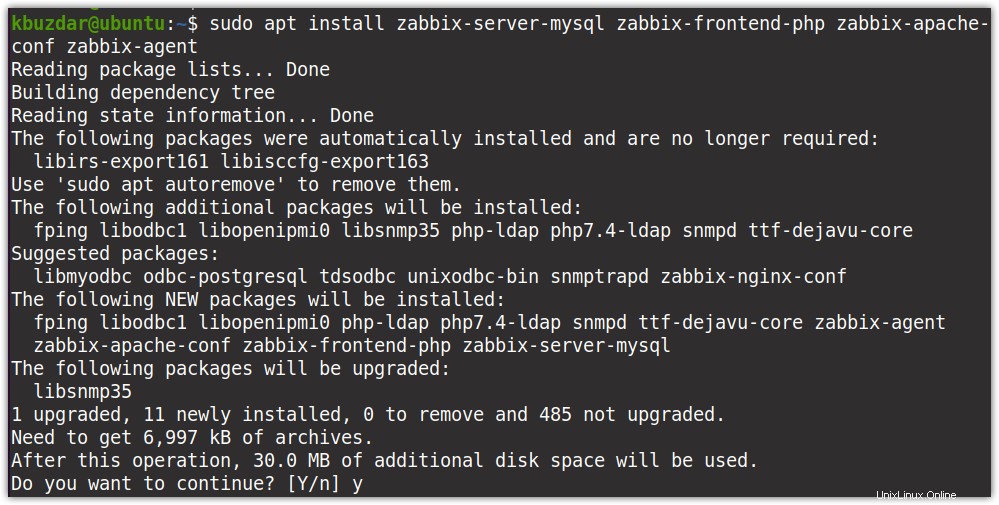 2. Importa lo schema Zabbix
2. Importa lo schema Zabbix
Ora dovremo importare lo schema iniziale di Zabbix nel database "Zabbix" appena creato.
$ zcat /usr/share/doc/zabbix-server-mysql*/create.sql.gz | mysql -uzabbix -p zabbix
Fornisci la password per l'utente MySQL "Zabbix" che hai creato durante la creazione del database Zabbix.
3. Configurazione del database per Zabbix Server
Ora creeremo un nuovo database su MySQL e lo configureremo per il server Zabbix.
Crea il database
Accedi alla console MySQL come utente root. Emetti il comando seguente per farlo:
$ sudo mysql -u root -p
Ora per creare un database, immetti il seguente comando:
create database zabbix character set utf8 collate utf8_bin;
Quindi crea un utente insieme a una password e concedigli i privilegi per accedere al database:
grant all privileges on zabbix.* to [email protected]'localhost' identified by 'PASSWORD';
Ora esegui il comando seguente per applicare le modifiche:
flush privileges;
Quindi esci dalla console:
exit
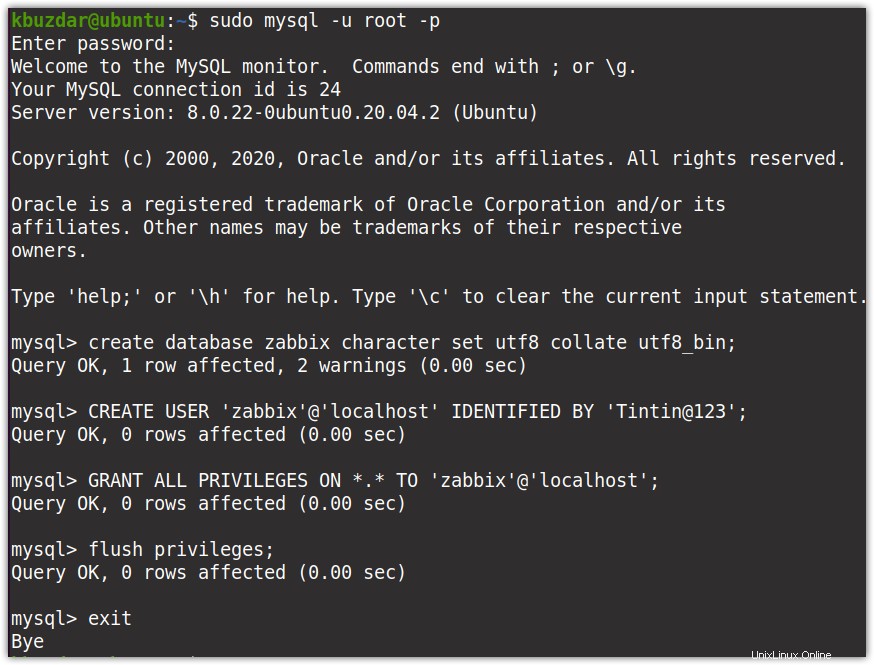
Ora il database e l'utente sono stati creati per il server Zabbix.
Configura il database
Per indirizzare il server Zabbix al database, modificare il file di configurazione Zabbix zabbix_server.conf utilizzando il comando seguente:
$ sudo nano /etc/Zabbix/ zabbix_server.conf
Cerca la seguente riga:
# DBPassword=
Decommenta questa riga e impostane il valore sulla password per l'utente MySQL "Zabbix" che hai creato durante la creazione del database Zabbix nel passaggio precedente.
Quindi salva e chiudi zabbix_server.conf file.
Una volta terminata la configurazione di Zabbix, riavvia il server Apache:
$ sudo systemctl restart apache2.service
Quindi avvia e abilita il server Zabbix:
$ systemctl start zabbix-server $ systemctl enable zabbix-server
Verifica anche se il server Zabbix è attivo e funziona correttamente:
$ systemctl status zabbix-server
Fase 3:configurazione di Zabbix Frontend
Ora configuriamo il frontend Zabbix basato su browser. Apri un qualsiasi browser web e vai al seguente indirizzo:
http://zabbix-server-hostname-or-IP/zabbix
Apparirà una procedura guidata con la seguente schermata di benvenuto. Fai clic su Passaggio successivo .
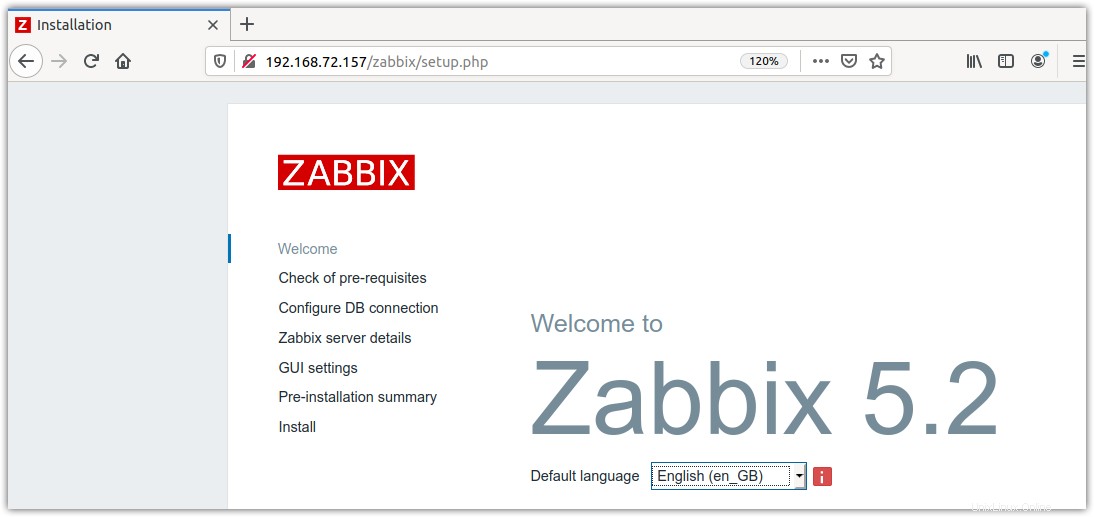
Successivamente, la procedura guidata verificherà tutti i prerequisiti . Assicurati che tutti i valori per i prerequisiti siano OK e quindi fare clic su Passaggio successivo .
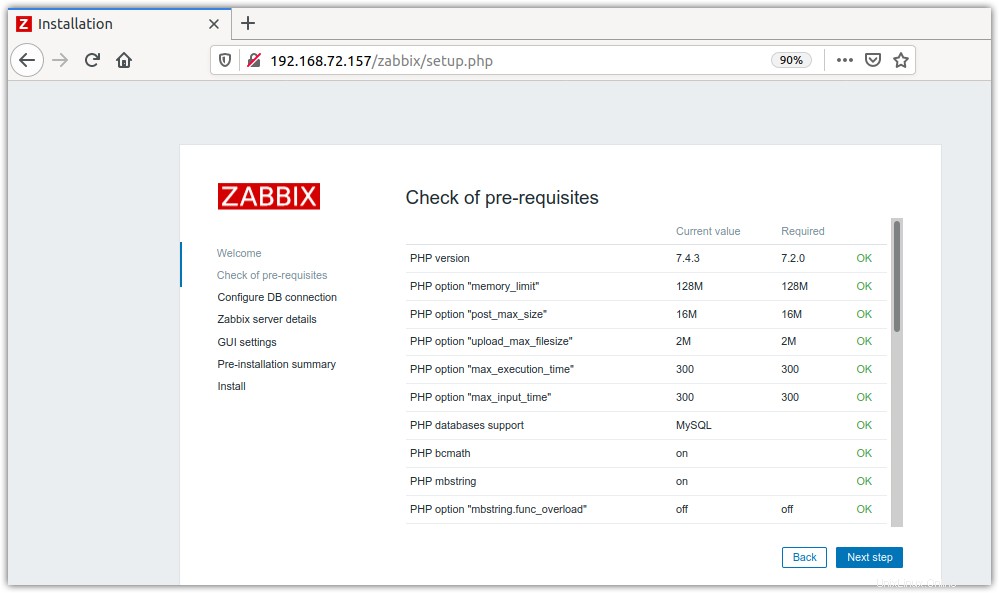
Quando viene visualizzata la schermata seguente, inserisci la password per "Zabbix" utente che hai configurato in precedenza, quindi fai clic su Passaggio successivo .
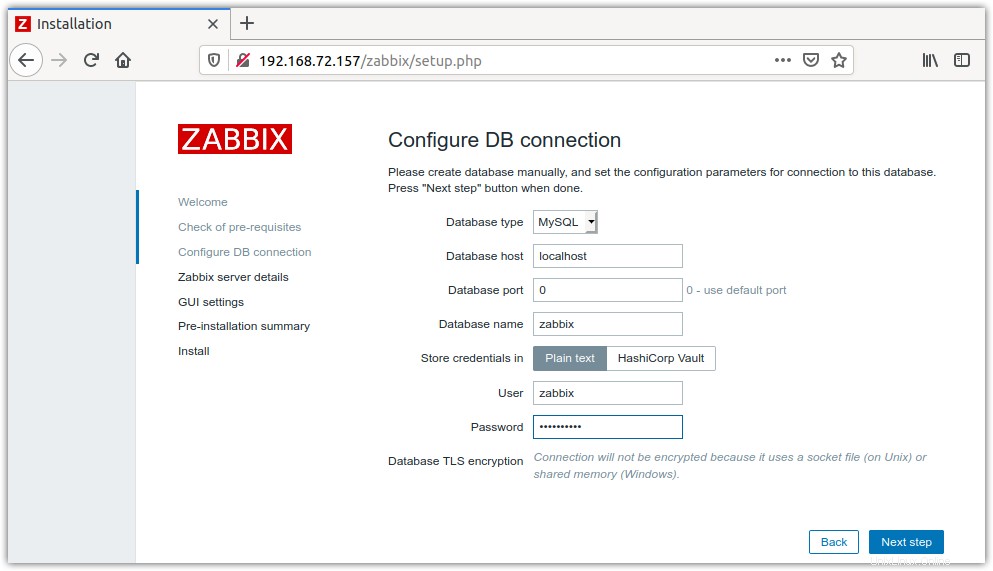
Ora ti verrà chiesto di inserire i dettagli del server Zabbix . Fornisci il nome host o indirizzo IP del server Zabbix oppure puoi anche lasciare i dettagli come predefiniti. Quindi fai clic su Passaggio successivo .
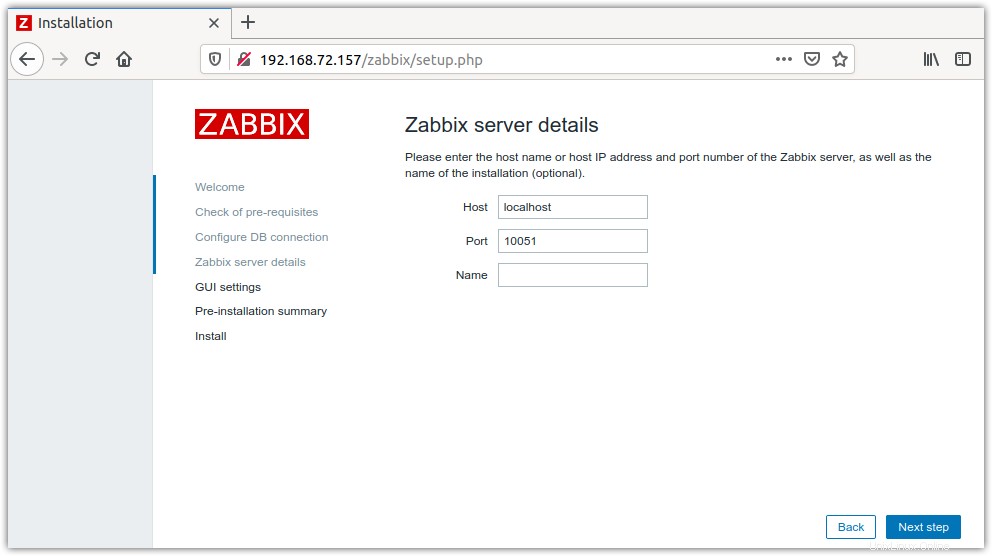
Quindi seleziona il tuo fuso orario e tema per l'interfaccia web. Quindi fai clic su Passaggio successivo .
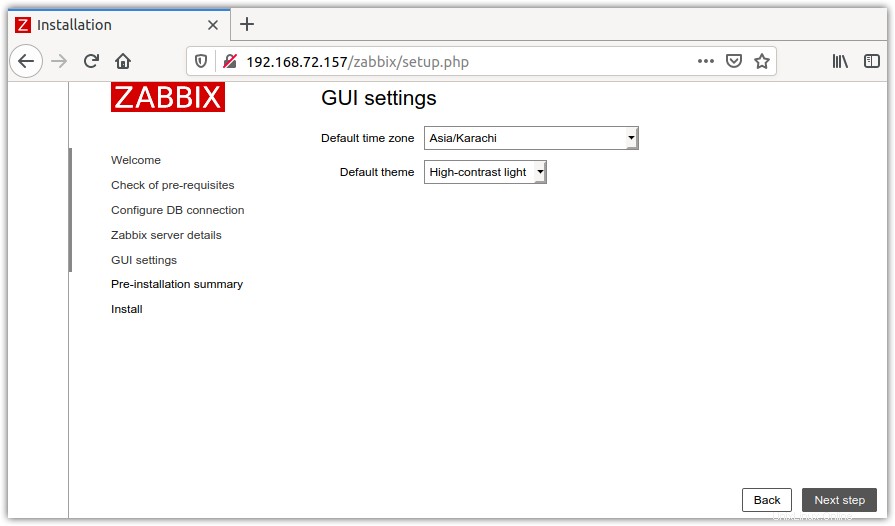
Ora vedrai il Riepilogo preinstallazione per la revisione. Se sei d'accordo con tutto, fai clic su Passaggio successivo .
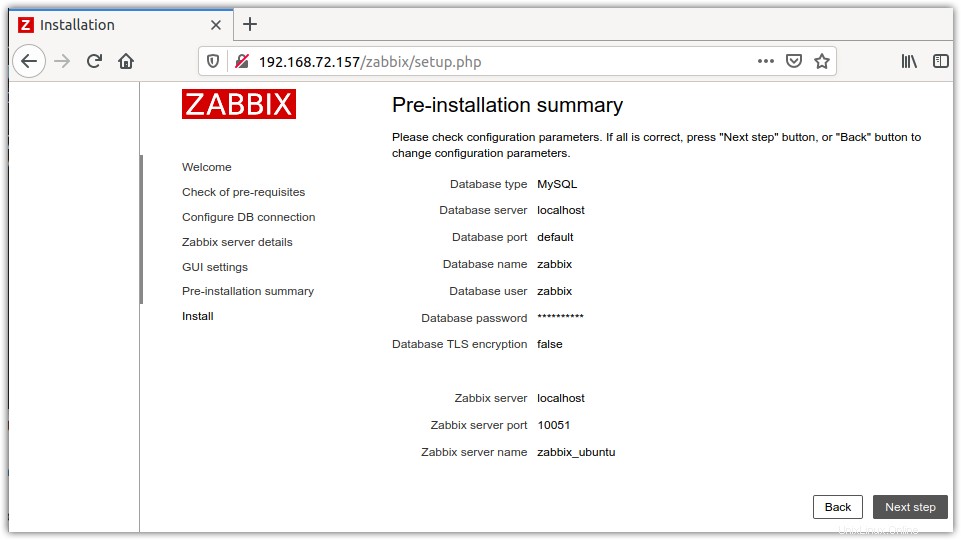
Successivamente, verrai informato che l'installazione del frontend Zabbix è stata completata. Fai clic su Fine per chiudere la procedura guidata di installazione. Quindi accedi al server Zabbix utilizzando le seguenti credenziali predefinite:
Username: Admin Password: zabbix
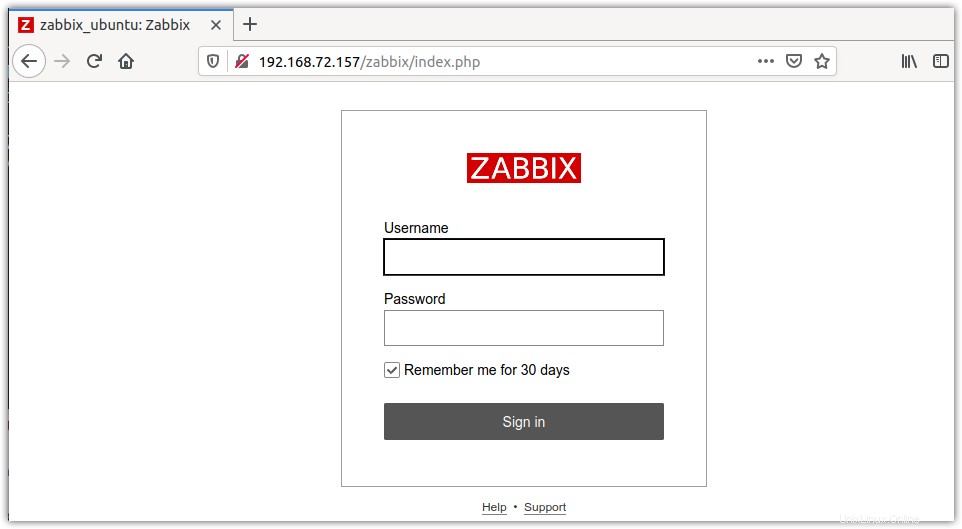
Dopo aver effettuato l'accesso, vedrai la seguente dashboard con un host disponibile che è il server Zabbix stesso poiché abbiamo anche installato l'agente su di esso. Ora il server Zabbix inizierà a monitorare se stesso.
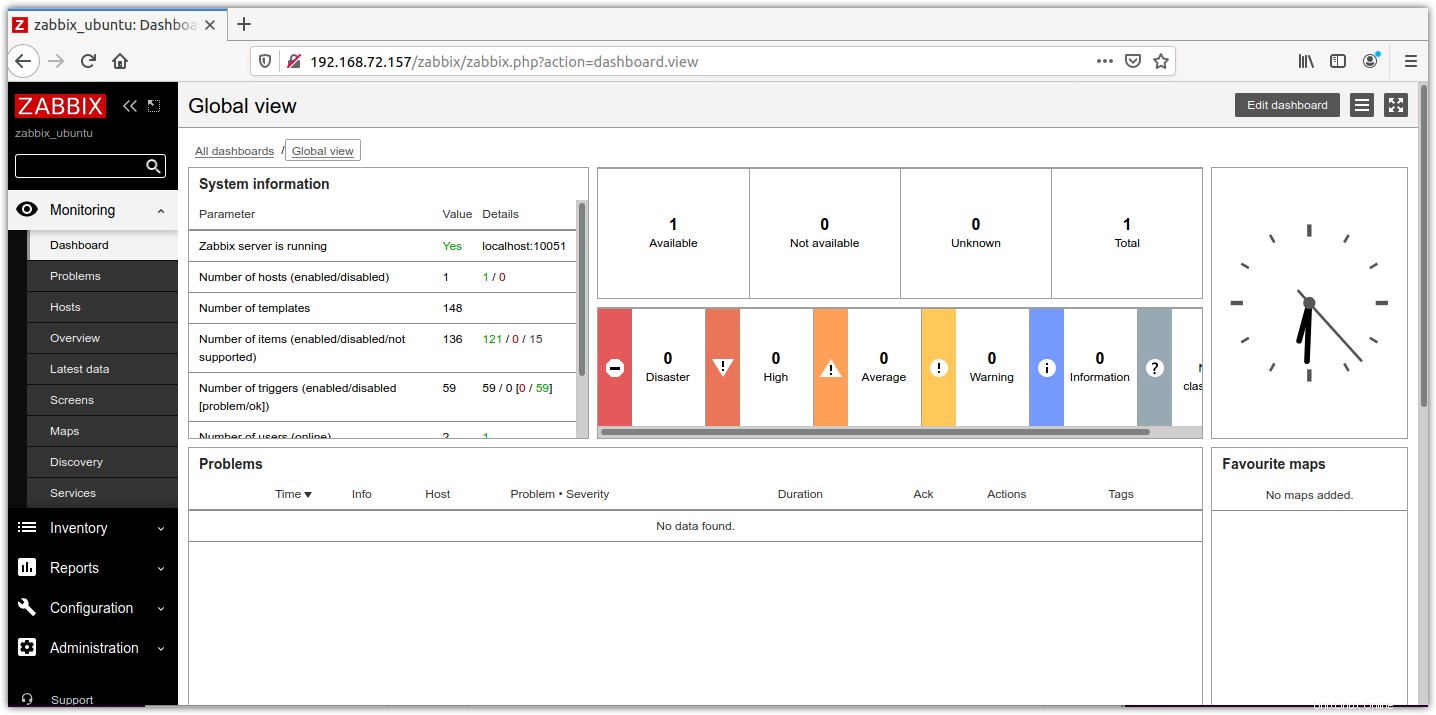
Fase 4:installazione e configurazione dell'agente Zabbix sul client
Ora sul computer client installeremo l'agente e lo collegheremo al server Zabbix.
Installa e configura l'agente
1. Emetti i seguenti comandi in Terminale per installare il repository Zabbix:
$ wget https://repo.zabbix.com/zabbix/5.2/ubuntu/pool/main/z/zabbix-release/zabbix-release_5.2-1+ubuntu20.04_all.deb $ sudo dpkg -i zabbix-release_5.2-1+ubuntu20.04_all.deb
Quindi installa l'agente:
$ sudo apt install zabbix-agent
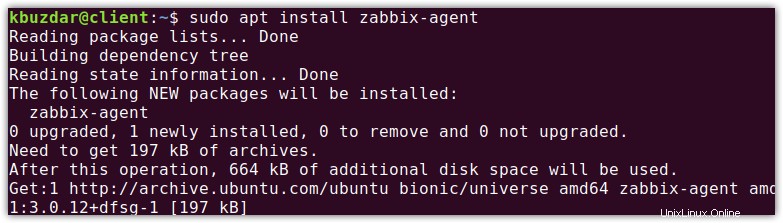
3. Modifica il file di configurazione dell'agente Zabbix:
$ sudo nano /etc/zabbix/zabbix_agentd.conf
Cerca la voce sottostante nel file:
Server=127.0.0.1
Sostituiscilo con l'indirizzo IP del server Zabbix che nel nostro caso sarebbe:
Server=192.168.72.157
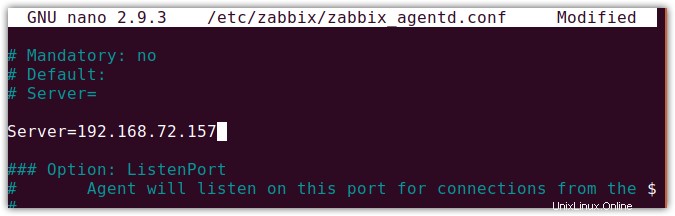
Quindi salva e chiudi il file di configurazione dell'agente Zabbix.
4. Avvia e abilita il servizio Zabbix:
$ sudo systemctl start zabbix-agent $ sudo systemctl enable zabbix-agent
Quindi verifica se l'agente Zabbix è attivo e funziona correttamente.
$ sudo systemctl status zabbix-agent
5. Inoltre, consenti la porta 10050 attraverso il firewall:
$ sudo ufw allow 10050/tcp
Aggiungi host al server Zabbix
Nella sezione precedente, abbiamo installato l'agente sulla macchina client. Ora aggiungeremo questa macchina nel server Zabbix.
1. Accedi all'interfaccia web del server Zabbix visitando:
http://zabbix-server-hostname-or-IP/zabbix.
2. Vai a Configurazione> Host dalla barra di navigazione a sinistra. Quindi fai clic su Crea host come indicato dalla freccia nello screenshot seguente.
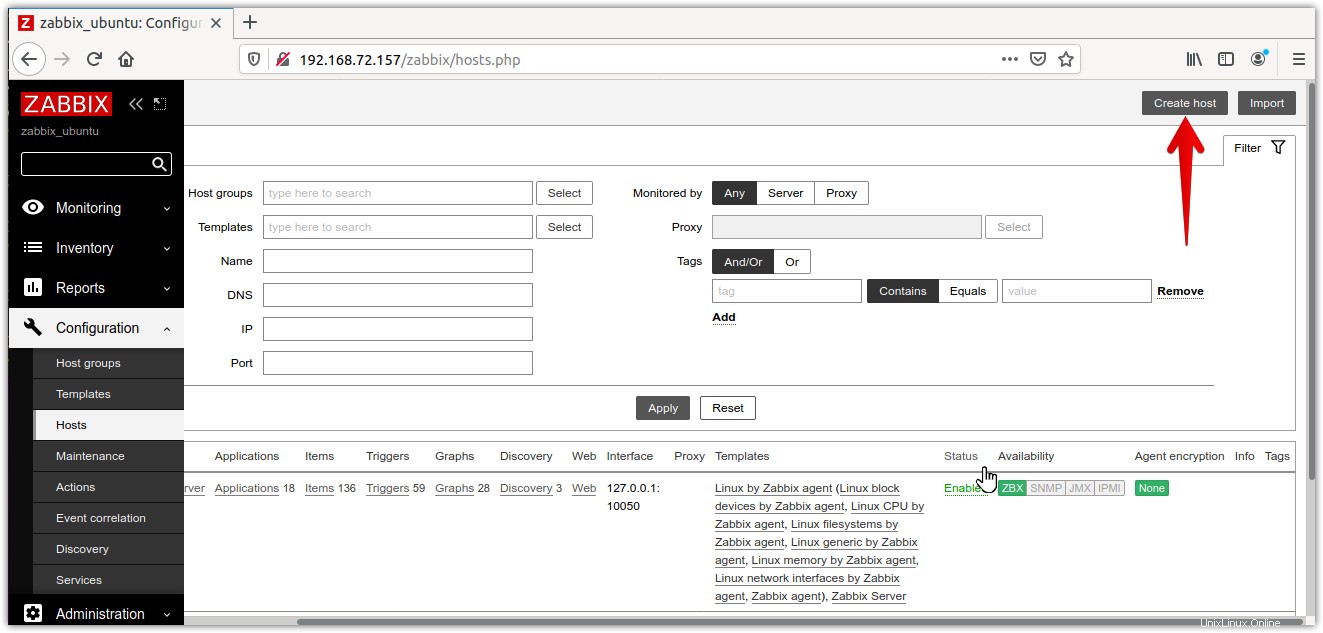
3. Digita il nome host della macchina dell'agente Zabbix e quindi aggiungerlo ai server Linux gruppo.
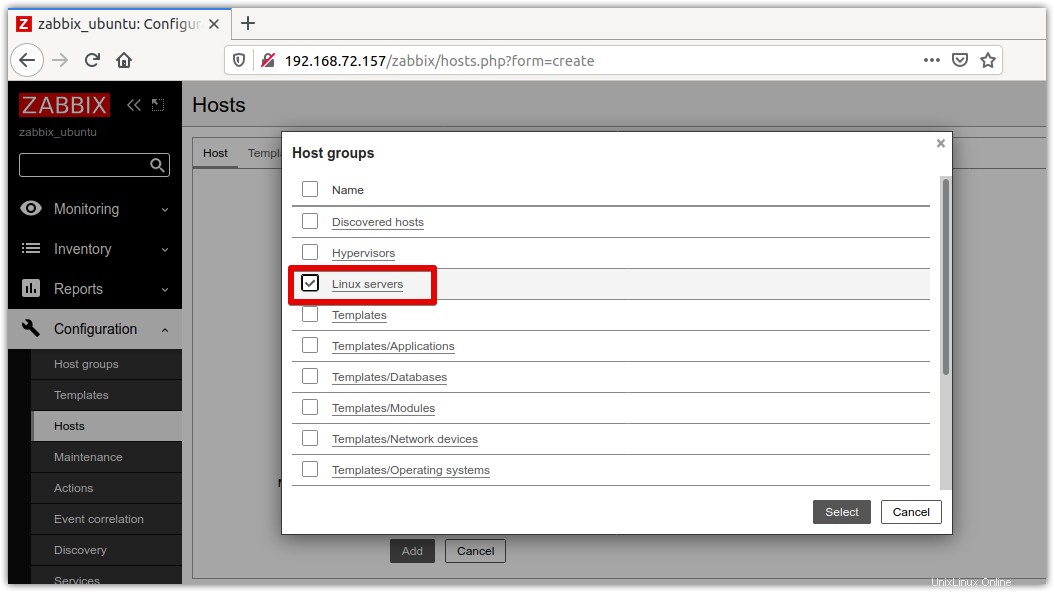
4. Digita l'indirizzo IP della macchina dell'agente Zabbix.
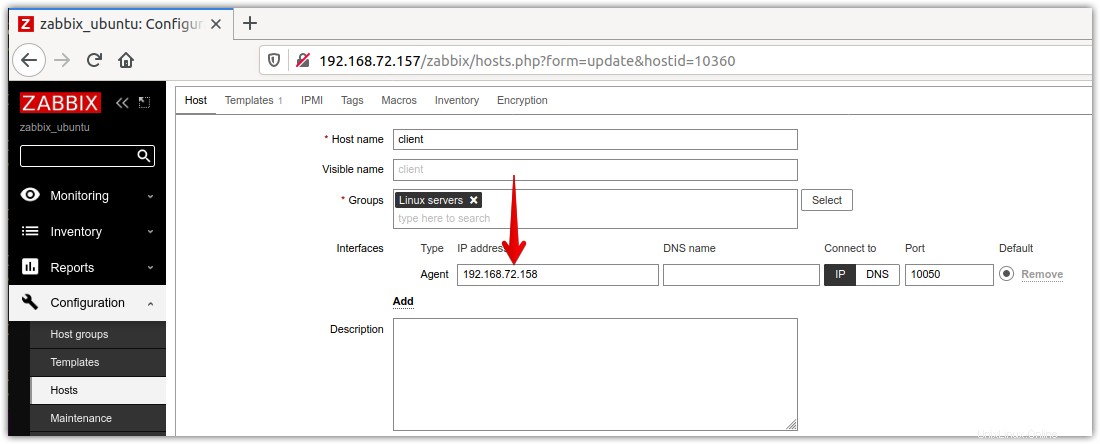
5. Quindi vai ai Modelli scheda, seleziona Modelli/Sistemi operativi.
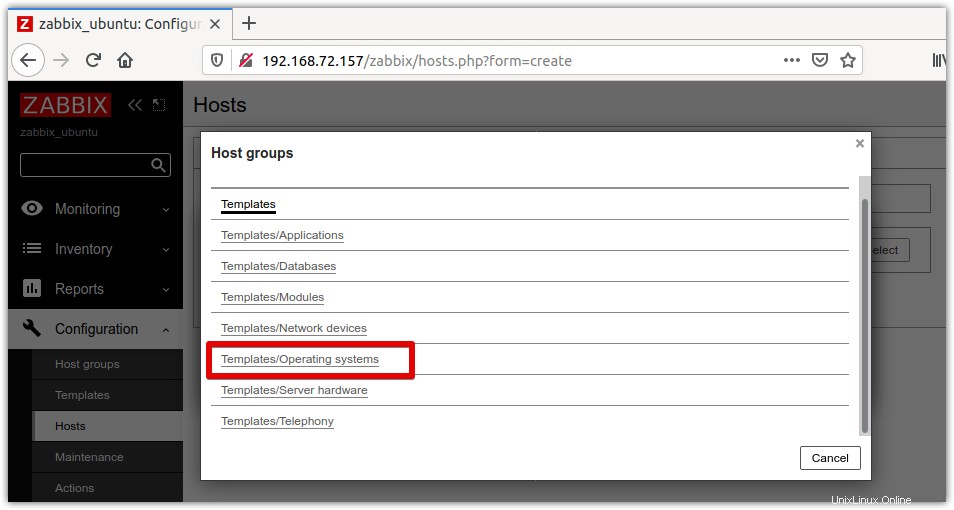
Dall'elenco, seleziona Linux by Zabbix agent e quindi fai clic su Seleziona .
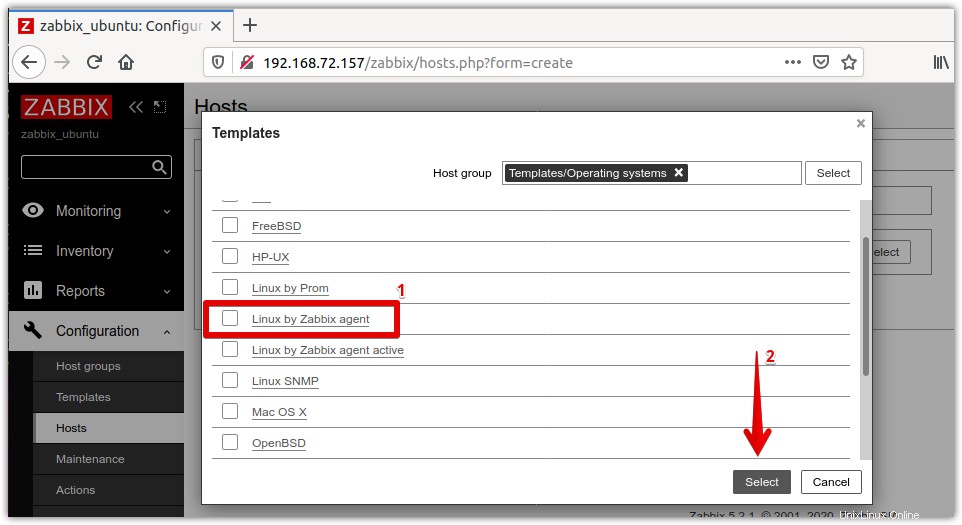
Quindi fai clic su Aggiungi pulsante.
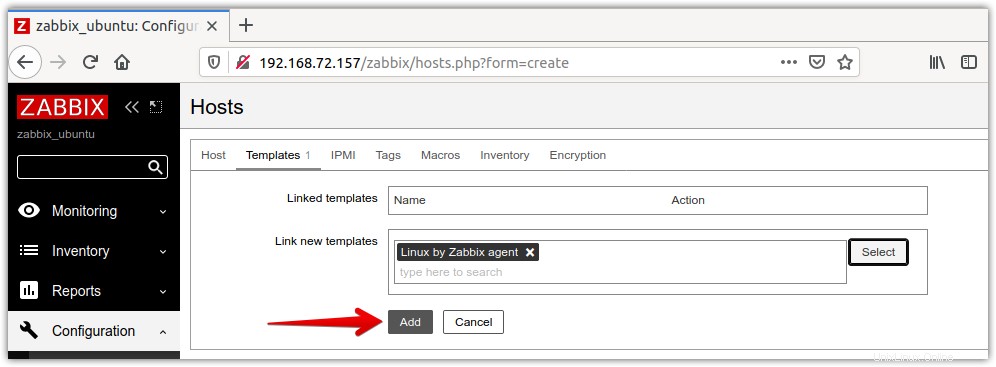
Ora fai clic su Aggiungi pulsante nella parte inferiore dell'interfaccia web per aggiungere questo host al server Zabbix. Una volta aggiunto, riceverai una notifica con l'Host aggiunto notifica nella parte superiore della finestra.
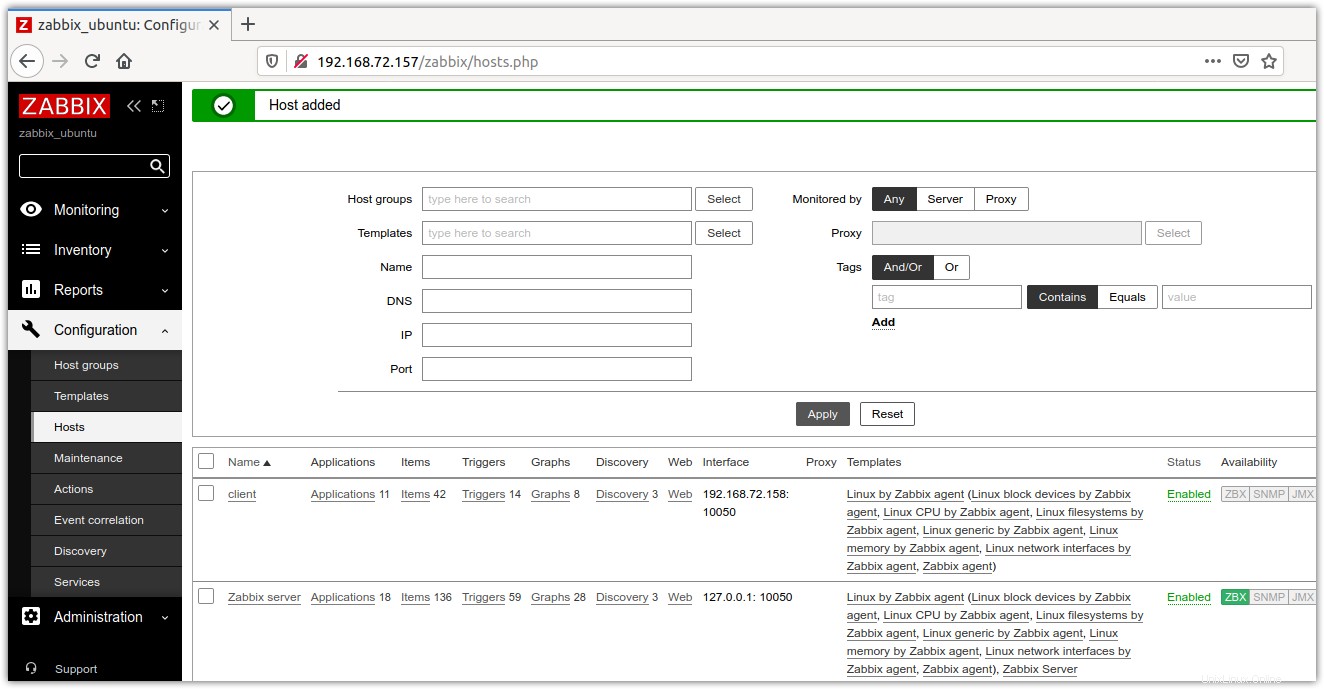
Se vai su Dashboard, vedrai due host aggiunti al tuo server Zabbix; uno è il server Zabbix stesso e l'altro è la macchina client.
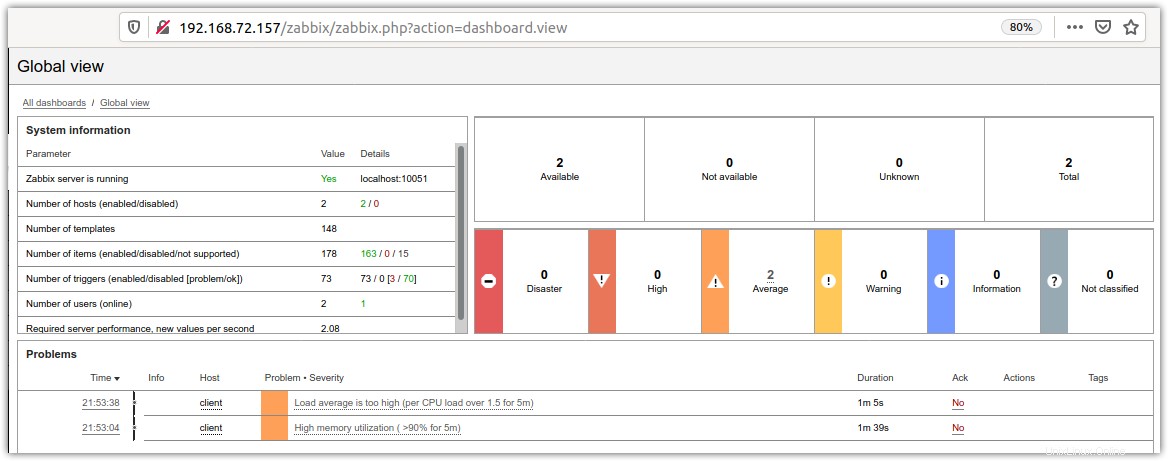
In questo post, hai imparato come installare e configurare il server Zabbix su Linux. Hai anche imparato come installare e configurare l'agente Zabbix sul server Zabbix e sui computer client. Ora puoi facilmente tenere traccia dei server e monitorarne lo stato.